应用简介
Microsoft Directx 9.0C是一款由微软公司所推出的API工具。它软件支持Win7、Win10等Windows操作系统,同时还支持主流显卡,提供全色图形、视频、3D 动画和丰富音频等多种实用功能,由于是C++编程语言编写的,所以它有着良好的兼容性与稳定性。
Directx 9.0C软件作为一款专业的windows 3d图形和声效优化工具,其作用对于比较资深的游戏玩家来说是极其重要的。举个例子,骨灰级玩家(玩游戏比较长的)以前在DOS下玩游戏时,可不像我们现在,安装上就可以玩了,他们往往首先要先设置声卡的品牌和型号,然后还要设置IRQ(中断)、I/O(输入与输出)、DMA(存取模式),如果哪项设置的不对,那么游戏声音就发不出来。

【功能特点】
1、DirectX9.0c强化了针对DirectDraw和Direct3D的接口,简化了应用扩展,提升性能;
2、改善了图形创作工具,更易于做出最佳的3-D角色和环境;
3、点光源式光影和像素式光影使图象更逼真;
4、强化了DirectSound和DirectMusic,简化了其应用扩展;
5、DLS2音频合成功能提高了乐器音频的真实感;
6、DirectInput的设备影射功能令对设备的支持更简单;
7、DirectPlay使多人游戏的性能和可扩展性得到了提高;
8、DirectPlay提供了IP声音通讯;
9、DirectShow的应用编程接口提供了音频/视频的实时合成和即时编辑;
10、DirectShow支持Windows媒体音频和视频(WMA和WMV)的读写;
11、Microsoft TV技术可以支持数字电视节目。Redist Package 是媒体开发的底层 API,通过它可以开发游戏和其它媒体应用程序。
12、新版DirectX 9.0c加入了对ATi 3dc纹理压缩技术的支持,还修正了其它一些细小的错误。

【软件功能】
1、软件强化了系统接口,简化了应用的拓展,提升了系统性能。
2、软件改善了图像的创作软件工具,帮助用户更好的制作出优秀的3d角色和环境。
3、软件能够增强设备音频的效果,对系统的一些设置进行优化。
4、对多人优秀的性能和可拓展性得到了提高,提供了IP声音通讯。
5、DirectX软件的TV技术可以支持数字电视节目。

【软件优势】
软件强化了DirectSound和DirectMusic,简化了其应用扩展。
软件组件的设备影射功能令对设备的支持更加简单。
软件让系统的点光源式光影和像素式光影使图象更逼真。
新版DirectX 9.0c加入了对ATi 3dc纹理压缩技术的支持,还修正了其它一些细小的错误。

【软件测试】
DirectX 9.0c简称为DX9,是人们已经习惯用于搜索的DirectX 9.0c的简写形式。与过去的DirectX 9.0b和Shader Model 2.0相比较,DirectX 9.0c最大的改进,便是引入了对Shader Model 3.0(包括Pixel Shader 3.0 和Vertex Shader 3.0两个着色语言规范)的全面支持。
Microsoft directx9.0c官方下载是这样一组技术:DirectX 9.0C旨在使基于 Windows 的计算机成为运行和显示具有丰富多媒体元素(例如全色图形、视频、3D 动画和丰富音频)的应用程序的理想平台。 DirectX 9.0C 包括安全和性能更新程序,以及许多涵盖所有技术的新功能。应用程序可以通过使用 DirectX API 来访问这些新功能。
directx9.0c官方下载加强3d图形和声音效果,并提供设计人员一个共同的硬件驱动标准,让游戏开发者不必为每一品牌的硬件来写不同的驱动程序,也降低用户安装及设置硬件的复杂度。从字面意义上说,Direct就是直接的意思,而后边的X则代表了很多的意思,从这一点上我们就可以看出DirectX的出现就是为了为众多软件提供直接服务的。

【支持显卡】
NVIDIA开普勒、费米、麦克斯韦架构,也即是GeForce 200系列及更高型号;AMD GCN架构,也就是Radeon HD 7000、Radeon R200/300系列;Intel Haswell(GT3)、Broadwell、Skylake核芯显卡。
当然啦,DX支持分为不同的特性级别,而能够完整支持DX13最高级别的目前只有NVIDIA GTX 900、AMD Fury系列。
【常见问题】
1.WinXp能不能用DX10、DX11?
不能,微软早就说过了,要想玩DX10、DX11的游戏请用Vista或者Win7甚至将来的Win8。微软也会在不久以后放弃WinXP的更新,所以,想玩基于DX10和DX11的游戏,请换操作系统。
2.怎么看系统的DirectX版本?
①首先使用键盘上的【Win】+ 【R】组合快捷键打开运行对话框,然后在“打开”后面输入【dxdiag】命令,之后按回车键或者点击底部的【确定】打开,如下图所示。

②上述步骤点击确定后,会出现Directx诊断工具提示框,我们直接点击【是】,如下图所示:

③进入Directx诊断工具界面,在默认的【系统】选项卡中的系统信息最底部,就可以看到Directx版本了,如下图所示:








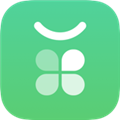
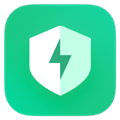
![Google Play Store(谷歌安卓市场) V44.4.20-23 [0] [PR] 711873237 安卓版](http://pic.downxia.com/upload/2020/0219/20200219034305543.png)















